信息技术会考Powerpoint-复习要点PPT课件下载推荐.ppt
《信息技术会考Powerpoint-复习要点PPT课件下载推荐.ppt》由会员分享,可在线阅读,更多相关《信息技术会考Powerpoint-复习要点PPT课件下载推荐.ppt(18页珍藏版)》请在冰豆网上搜索。
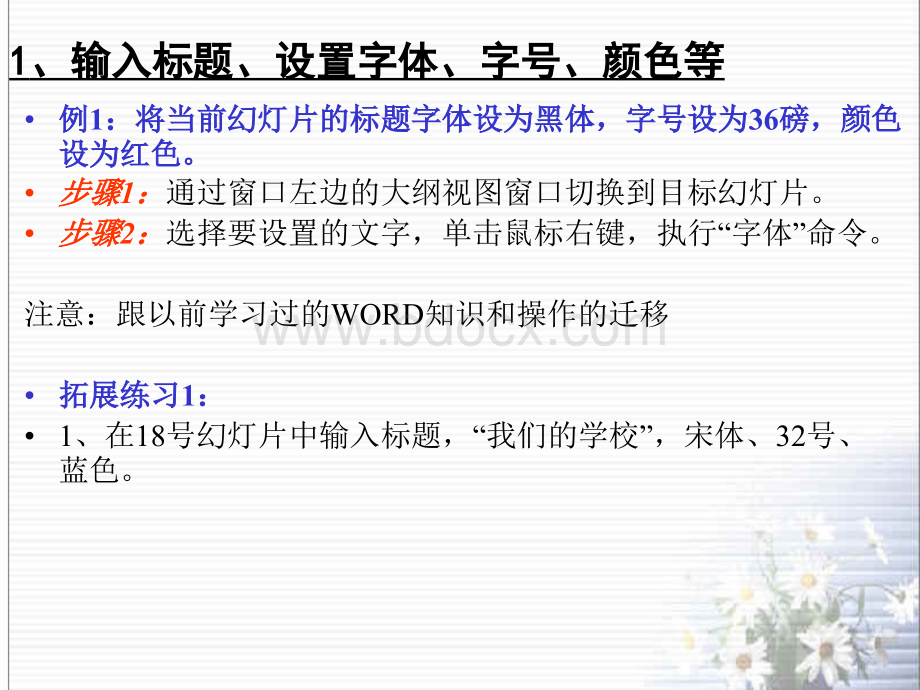
复制:
复制2号幻灯片到最后。
号幻灯片到最后。
单击左下角的“幻灯片浏览视图”按钮,切换到“幻灯片浏览视图”。
在目标幻灯片上单击鼠标右键,执行快捷菜单相应的命令(移动操作可以直接按住鼠标左键拖放)。
操作完后,记得单击左下角的“普通视图”按钮,切换到“普通视图”,继续下面的操作。
拓展练习拓展练习2:
1、移动2号幻灯片到1号幻灯片前。
2、删除18号幻灯片。
33、插入新幻灯片、插入新幻灯片例例3:
在最后幻灯片前插入一张新幻灯片,版式为:
在最后幻灯片前插入一张新幻灯片,版式为“标题和标题和两栏文本两栏文本”。
将光标置于要插入新幻灯片的位置,执行“插入”菜单中的“新幻灯片”命令。
在右边的“应用幻灯片版式”对话框中选择相应的版式。
拓展练习拓展练习3:
1、在最后幻灯片后插入一张新幻灯片,版式为“空白”。
44、插入图片及剪贴画、艺术字、插入图片及剪贴画、艺术字例例4:
在当前幻灯片中插入:
在当前幻灯片中插入“桌面桌面”上的上的“荷花荷花.jpg”图片图片步骤步骤1:
切换到要执行操作的幻灯片,执行“插入”菜单中的“图片”子菜单下的“来自文件”命令(或剪贴画、艺术字命令)。
通过弹出的“插入图片”对话框,找到图片的位置(考生文件夹),单击“插入”按钮。
步骤步骤3:
通过鼠标拖放可以调整图片的大小、位置等。
拓展练习拓展练习4:
1、在当前幻灯片中插入剪贴画“计算机”(列表中的第一个图)2、在当前幻灯片中插入艺术字(“我喜欢玩电脑”,第3行4列)55、插入影片和声音、插入影片和声音例例5:
在当前幻灯片中插入影片,位置在:
在当前幻灯片中插入影片,位置在“桌面桌面”上的上的“时钟时钟.avi”步骤步骤1:
切换到要执行操作的幻灯片,执行“插入”菜单中的“影片和声音”子菜单下的“文件中的影片(声音)”命令。
通过弹出的“插入影片(声音)”对话框,找到图片的位置(考生文件夹),单击“插入”按钮。
拓展练习拓展练习5:
1、在当前幻灯片中插入声音,位置在位置在“桌面桌面”上的上的“MTM_001.MID”66、插入文本框、插入文本框例例6:
在当前幻灯片下方插入垂直文本框,内容为:
在当前幻灯片下方插入垂直文本框,内容为“长岛一校长岛一校”。
选择相应的幻灯片步骤步骤2:
执行“插入”菜单中的“文本框”子菜单下的“水平(垂直)”命令,在要操作的幻灯片上按住鼠标左键拖放出一个文本框,输入相应的文字。
拓展练习拓展练习6:
1、设置当前幻灯片文本框边框是红色,填充色是浅清绿77、插入超链接、插入超链接例例7:
将当前幻灯片上方的文字:
将当前幻灯片上方的文字:
“7、插入超链、插入超链”,设置插入超链,设置插入超链接,链接指向接,链接指向1号幻灯片。
号幻灯片。
选择要插入超链接的文字或图片,执行“插入”菜单中的“超链接”命令。
在弹出的“插入超链接插入超链接”对话框中,通过左边的按钮选择“本文档中的位置本文档中的位置”,再在“幻灯片标题幻灯片标题”下选择第1张幻灯片,单击“确定”按钮。
点按左下方的放映视图按钮,观看链接效果拓展练习拓展练习7:
1、将本幻灯片中右下角图片插入超级链接,指向桌面上的“荷花.jpg”,放映幻灯片,点击、测试链接效果。
88、设置幻灯片版式、设置幻灯片版式例例8:
设置:
设置8号幻灯片的版式为号幻灯片的版式为“垂直排列标题和文本垂直排列标题和文本”。
单击左边8号幻灯片图标,切换到8号幻灯片。
执行“格式”菜单中的“幻灯片版式”命令。
在右边“幻灯片版式”对话框中选择“垂直排列标题和文本”。
拓展练习拓展练习8:
1、设置17号幻灯片的版式为“文本与剪切画”。
99、设置幻灯片配色方案(了解即可)、设置幻灯片配色方案(了解即可)例例9:
将当前幻灯片的背景配色方案设置:
将当前幻灯片的背景配色方案设置“强调和超级链接强调和超级链接”步骤步骤1:
选择相应的幻灯片.步骤步骤2:
执行“格式”菜单中的“幻灯片设计”命令。
在右边“配色方案”对话框中选择下方“编辑配色方案”在对话框中选择“自定义”选项卡。
步骤步骤4:
选择“强调和超级链接”,然后单击“应用”按钮。
如果设置所有幻灯片的配色方案应该单击“全部应用”按钮。
拓展练习拓展练习9:
1、将所有幻灯片背景设为“黄色”配色方案。
1010、设置幻灯片背景、设置幻灯片背景例例10:
将当前幻灯片背景填充效果的纹理设为:
将当前幻灯片背景填充效果的纹理设为“白色大理石白色大理石”。
执行“格式”菜单中的“背景”命令。
在“背景”对话框中单击下拉菜单,选择“填充效果”。
单击“纹理”选项卡,选择“白色大理石”后。
单击“确定”按钮后,再单击“应用”按钮。
1、如果要设置所有幻灯片的背景,应该单击“全部应用”按钮。
2、如果要替换“忽略母版的背景图形”,注意勾选相应选项拓展练习拓展练习10:
1、将所有幻灯片背景“预设颜色”设置为“雨后初晴”。
2、将1号幻灯片的背景填充效果设为“图案”,“图案”类型选择第2行第2列(60%)。
1111、设置幻灯片设计模板、设置幻灯片设计模板例例11:
设置幻灯片设计的模板为:
设置幻灯片设计的模板为“ocean.pot”。
在右边的“应用设计模版”对话框中选择相应的模板,单击“应用”按钮。
如果要快速应用模版模式,请点选右下方“浏览”打开“PresentationDesigns”文件夹,即可找到所有的模版。
拓展练习拓展练习11:
1、设置幻灯片的应用设计模板为“beam.pot”。
1212、设置放映方式、设置放映方式例例12、将放映方式设为、将放映方式设为“演讲者放映演讲者放映”和和“放映时不加旁白放映时不加旁白”。
执行“幻灯片放映”菜单中的“设置放映方式”。
在“设置放映方式”对话框中,选择相应的选项即可。
拓展练习拓展练习12:
(以下题目是可能出现的考试题,选择相应菜单操作了解即可,(以下题目是可能出现的考试题,选择相应菜单操作了解即可,不用操作)不用操作)1、将放映方式设为“观众自行浏览”和“循环放映,按ESC键终止”。
2、将放映方式设为“在展台浏览”和“放映时不加动画”。
3、将放映方式设为循环地从第2张起播放到第6张1313、插入动作按钮、插入动作按钮例例13、在当前幻灯片的右下脚插入动作按钮、在当前幻灯片的右下脚插入动作按钮“第一张第一张”,播放声,播放声音设为音设为“收款机收款机”。
选择“幻灯片放映”菜单中的“动作按钮”子菜单下的相应的按钮。
按住鼠标左键,拖出动作按钮,在“动作设置”对话框中选择“超链接到”中的相应选项,再选择“播放声音”中的相应的声音即可。
拓展练习拓展练习13:
在2号幻灯片插入动作按钮“后退或前一项”。
(提示:
注意和前边的超链接一节相联系)1414、自定义动画、自定义动画例例14、将本幻灯片中的文字设置为右侧飞入,引入文本方式改、将本幻灯片中的文字设置为右侧飞入,引入文本方式改为为“整批发送整批发送”,声音改为,声音改为“风玲风玲”。
切换到相应号幻灯片。
执行“幻灯片放映”菜单中的“自定义动画”命令。
在“自定义动画”对话框中选择设置对象后,在右边列表中,单击“添加效果”选项卡,选择相应的效果。
点击右边添加的自定义动画下拉列表,选择“效果选项”,然后选择引入文本下的相应选项。
拓展练习拓展练习14:
1、将4号幻灯片中图片设为“自定义动画”,动画和声音设为“飞入”,方向设为“左侧”。
1515、幻灯片切换、幻灯片切换例例15、将当前幻灯片切换方式设为、将当前幻灯片切换方式设为“向右下插入向右下插入”,速度设为,速度设为“中速中速”。
切换到2号幻灯片。
执行“幻灯片放映”菜单中的“幻灯片切换”命令。
在右边“幻灯片切换”对话框中,选择相应的设置即可。
拓展练习拓展练习15:
1、将所有幻灯片的切换方式设为“盒状展开”,速度设为“中速”。
2、将所有幻灯片切换的换页方式均设为“单击鼠标换页”,声音设为“照像机”。
以下为操作文件全力以赴准备此部分了解即可1、作品的打包和释放2、预设动画3、放映幻灯片的方法